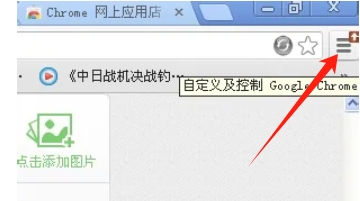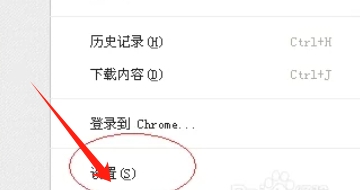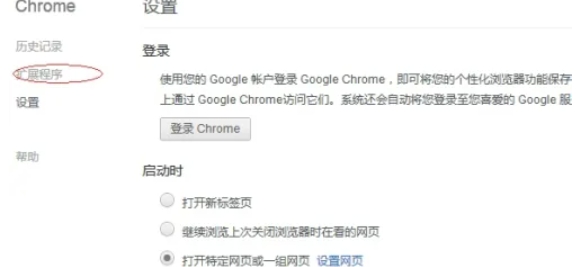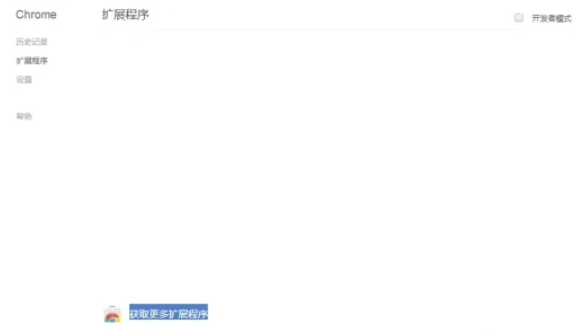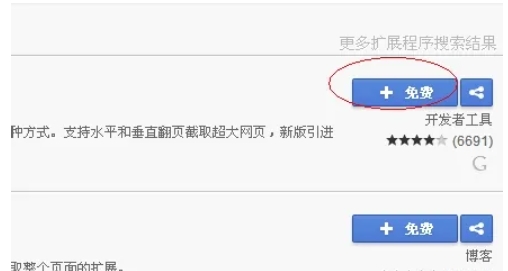Google浏览器怎么截图
时间:2025-09-08 | 作者: | 阅读:0或许有的用户想明白Google浏览器怎么截图,下面让心愿游戏的小编为您带来答案哦,跟小编一起来看看吧。
Google浏览器怎么截图
第一步
在浏览器右上角,找到并点击三个点的图标(更多操作按钮)。
第二步
在下拉菜单中选择“设置”(Settings)选项,进入Google Chrome浏览器的设置界面。
第三步
在设置界面左侧,找到并点击“扩展程序”(Extensions)选项。在扩展程序页面中,点击“获取更多扩展程序”(Get more extensions)按钮,这将带你进入Google网上应用商店。
第四步
在Google网上应用商店的左侧搜索栏中,输入“截图”(Screenshot)进行搜索。
第五步
在搜索结果中,你会看到许多截图插件。根据你的需求,选择一个好评多(即下面的黑色星星多)的插件,并点击其右侧的“+免费”(+Free)按钮进行安装。此时会弹出一个确认安装的界面。
第六步
在确认安装界面中,点击“添加扩展程序”(Add extension)按钮。此时,该截图插件将被安装到你的Google Chrome浏览器中,并在浏览器右上角显示一个相应的图标。
第七步
点击浏览器右上角的截图插件图标,通常这会打开一个下拉菜单或弹出一个小窗口,供你选择截图的方式(如全屏截图、区域截图等)。根据插件提供的选项,选择你想要进行的截图方式,并按照提示完成截图操作。
第八步
完成截图后,你可以选择将截图保存到本地电脑、复制到剪贴板或直接分享到其他平台。
最后:以上是心愿游戏的小编为你收集的Google浏览器怎么截图,希望能帮到小伙伴们。
来源:https://soft.3dmgame.com/gl/1229.html
免责声明:文中图文均来自网络,如有侵权请联系删除,心愿游戏发布此文仅为传递信息,不代表心愿游戏认同其观点或证实其描述。
相关文章
更多-

- Google浏览器怎么关闭插件
- 时间:2025-09-08
-

- Google浏览器怎么设置中文
- 时间:2025-09-08
-
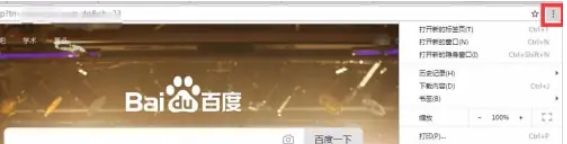
- Google浏览器怎么更改字体
- 时间:2025-09-08
-

- Google浏览器怎么设置主页
- 时间:2025-09-08
-

- google浏览器怎么记住密码
- 时间:2025-09-08
精选合集
更多大家都在玩
大家都在看
更多-

- 三国天下归心交易玩法介绍
- 时间:2025-12-29
-
- 如同巨大高速风扇 俄罗斯计划打造人造重力旋转空间站
- 时间:2025-12-29
-

- 伤感网名往事归零男生(精选100个)
- 时间:2025-12-29
-

- 魔法工艺手游怎么下载
- 时间:2025-12-29
-

- DNF2026女鬼剑士徽章属性选择
- 时间:2025-12-29
-

- DNF2026女格斗家徽章属性选择
- 时间:2025-12-29
-

- 微信4字高端网名男生(精选100个)
- 时间:2025-12-29
-

- 古今2风起蓬莱下载地址一览
- 时间:2025-12-29